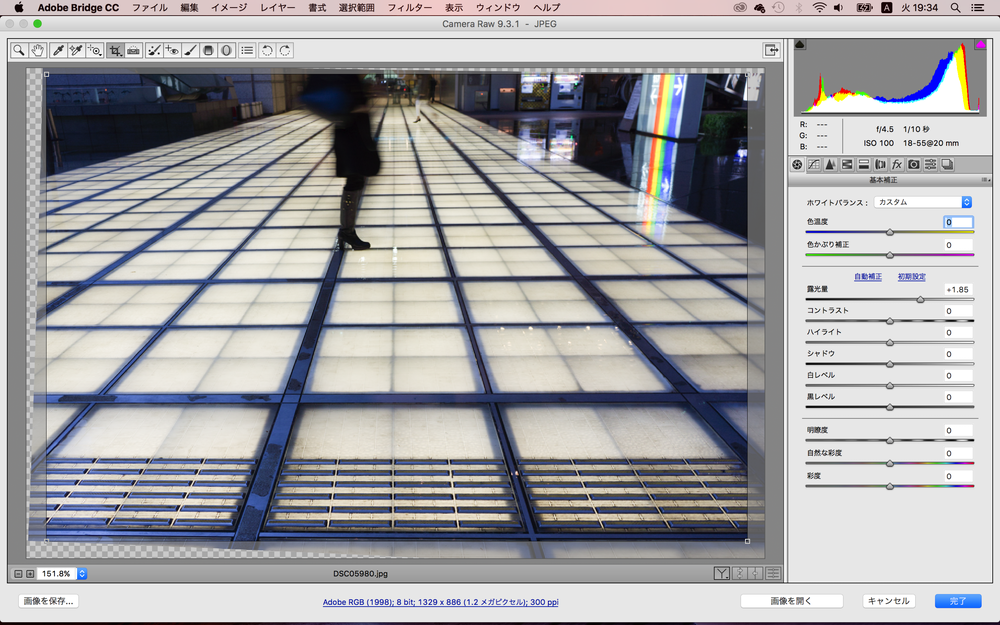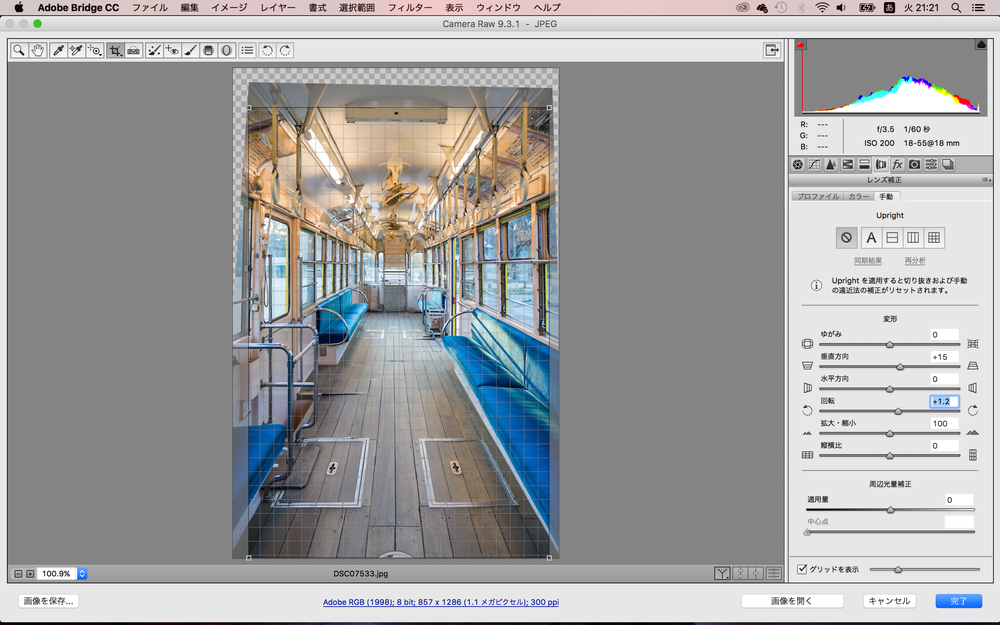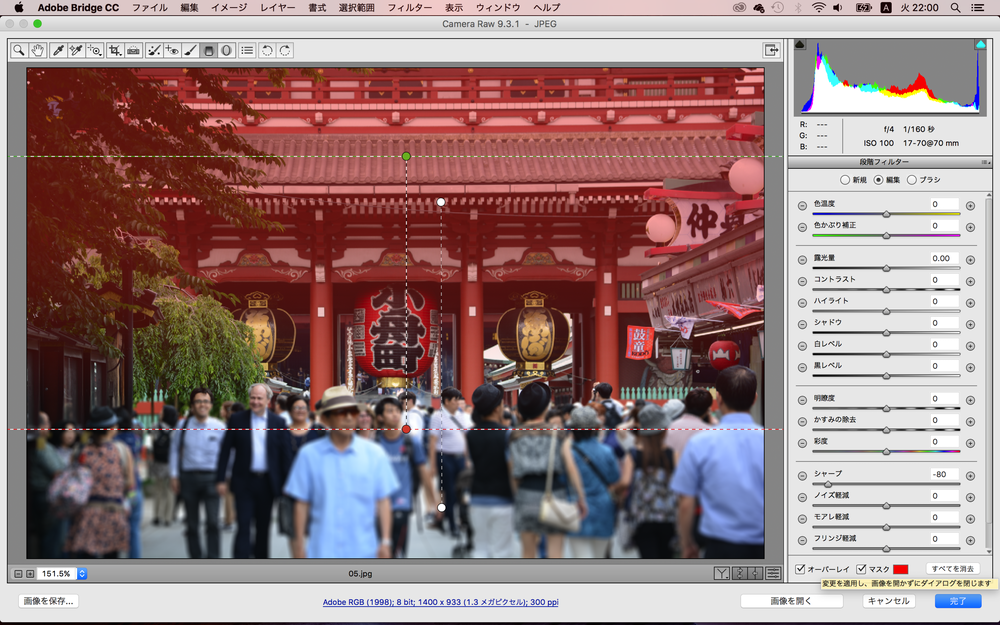ブリリアント山崎の都市風景写真コレクション第3回:都市風景写真の簡単レタッチ&演出テクニック!
TOPIX
| 短期集中連載ブリリアント山崎の都市風景撮影講座は 「 都市風景写真の簡単レタッチ&演出テクニック! 」です。スナップにおける各種レタッチテクニックを掲載いたしました。作品のクオリティを高めるため、ぜひご活用ください。by 編集部 |
都市では様々な魅力的な被写体を発見することがありますが、そのシチュエーションをよりいっそう引き立ててドラマティックに味付けするのがレタッチです。また、普通に撮影するだけでなくその場で実行できる変わった演出も一緒に学んでいきましょう。適切なシーンで二つを併用すればさらに作品性を高めることができます。
今回、レタッチの作業を行うにあたり、広く普及している Adobe PhotoshopのCamera Raw を利用し現像を行っていますが、カメラメーカー付属のRAW現像ソフトや、フリーのソフトウェアでも同様の機能が搭載されているものもあるため、記事を参考にお持ちのソフトウェアを利用して頂くこともできます。
今回は初めてRAW現像やレタッチに挑戦してみたいという方向けに、都市風景写真でも頻繁に行われるレタッチを中心に解説させて頂きたいと思います。
■ 露出と色を補正する
まずはレタッチ前の状態を見てみましょう。床がライトアップされている道となりますが、一目見て分かるのは、画面が暗すぎること、画面全体が傾いていることなどです。これは歩いてきた女性の足元とライトアップされた床を絡めてみたものですが、このままでは写真としての完成度が低いためにボツ写真となってしまいます。
そこでPhotoshop Camera Rawで、露光量のパラメーターを+1.85と思い切ってプラス補正してみました。 明るさと色相・彩度を両方調整する際は、先に明るさの調整を行います。これは先に色調整を行ってしまうと、その後明るさを補正した際に彩度が変わって見えるためで、色調整→露出補正→色調整というふうに、再度色調整を行うことになってしまう可能性が高いためです。
完成画像となります。明るさ・色調・傾きの3点をレタッチで補正するだけで、元画像等とは見違える状態となりました。
■ 水平をとる
都市風景写真ではビルなどの人工物が多いため、わずかな傾きが非常に目立つケースがあります。撮影時は可能な限り水平をしっかりと取る必要がありますが、もし撮影後に傾きに気づいた場合などはレタッチソフトで簡単に水平をとることが可能です。
作例は使用されなくなった電車の車両を撮影したものです。昔ながらの木の床が情緒と静謐を感じさせます。ただ慌てて撮影したことで全体が傾いてしまっているのと、露出がややアンダーに感じられます。
自然風景の場合、実際は傾いていても画面上では水平が取れているように見えることもままありますが、このような直線の多い都市風景写真では傾きが目立ちやすいため、きちんと水平をとることで画面の緊張感を取り戻す必要があります。
PhotoshopのCamera RawもしくはLightroomではレンズ補正タブをクリックし、回転させることで簡単に傾きを補正することが可能です。今回は+1.2時計回りに画像を回転させることで水平をとることが出来ました。こういった際、レタッチソフトは画像を切り抜くことで水平をとるために画面が狭まることに注意しましょう。
また、Camera RawもしくはPhotoshopの「 角度補正ツール 」を選択し、水平であるべき部分の始点と終点をドラッグ&ドロップすることでも水平を出すことができます。直感的により素早い水平出しが可能です。
いかに後からレタッチソフトで水平を取れると言っても、 元画像が大きく傾いているほど補正後の撮影範囲が大きく狭まってしまいます。撮影時にしっかりと水平を取ることを心がけつつ、その上でレタッチソフトで微調整を行うと良いでしょう。
現像後の画像です。しっかりと水平をとったことで画面全体が安定し、加えて明るさを補正することで落ち着いた画面となりました。都市風景写真の撮影では、ホットシューに付けるタイプの水準器や、一部機種に搭載されているカメラ内水準器を使用して撮影時からしっかりと水平出しを行うのが理想ですが、場合によっては手持ちで素早く撮影することを迫られる場合もあります。その場合、撮影時になるべく水平を意識して撮影し、レタッチによってより正しくなるよう微調整を加えると良いでしょう。
■ パースペクティブを整える
建築物を撮影することの多い都市風景写真では、高い建物を下から撮影したり、展望台などの高所から見下ろす形で撮影したりすることがままあります。このような場合、例えば地上から高層ビルなどを撮影すると、撮影者とビルの下層部分、撮影者とビルの上層部分では距離が異なるため、ビルの上に行くほど小さく写り、上すぼまりのビルとなって写ります。逆に展望台などの高い場所から見下ろす形で撮影すると、ビルの上部が大きく、下部が小さく写ります。
こうした写り方を防ぐためには、アオリレンズと呼ばれるパースペクティブ( 遠近感 )をコントロール出来るレンズを使用して、ライズ・フォールといった動作を行うことで、遠近感を補正することが可能です。
しかしながらアオリレンズは高価であるため、余程本格的な建築写真や商品撮影でもしない限り購入に踏み切るのは難しいでしょう。そこでレタッチソフトを使用してパースペクティブを補正してみましょう。
作例は地獄の門と呼ばれる作品ですが、大きな作品であるために普通に撮影すると上すぼまりとなっています。都市風景写真では高層建築も多く、往々にしてこのようなことが起こります。人間の脳は良く出来ているためこのパースを日常それほど強く意識することはありませんが、広角レンズなどではパースが強調されるため、実際に見た景色と撮影された画像のパースのつき方に大きな差異があるため不自然に感じてしまいます。そこでレタッチソフトのレンズ補正を利用してみましょう。

Photoshop Camera Rawでレンズ補正のタブを選択し、垂直方向を-27に調整してみました。これによって垂直方向のパースペクティブが緩和され、見た目の印象に近い形となりました。
パースペクティブの調整の際に気をつけるポイントとしては、人間の肉眼では広角レンズほどパースが付いた状態でないものの、やはり高い建築物を下から見上げるようなシチュエーションではパースが付いて見えるということです。つまりレタッチによって完全にパースを補正してしまうと、かえって不自然に見える場合があるということです。
また敢えてパースを残す、あるいは強調させるととで建築物の高さを表現することも出来ます。
■ シャドウとハイライトを整える
都市風景撮影では空を含めた構図になることも多く、その際逆光で建築物が黒潰れしてしまう場合があります。また逆に建築物に太陽光が当たることで強い反射が起きしまう場合もあり、ストレートに撮影するとコントラストが高くなってしまう場合があります。その際HDR撮影を使用することも多いのですが、合成するHDR撮影が毎回行えるとは限りません。そこでレタッチソフトによるハイライトとシャドウの調整をご紹介します。
作例はスカイツリーをバックに鳩を撮影したものですが、空の露出に引っ張られて手前の鳩が極端なアンダーとなってしまっています。このままでは主役である鳩が見栄えせず、意図した結果とは大きく違ってしまいます。かと言って露出補正機能で明るくしたのでは背景が明るくなり過ぎてしまい、雲や空も白くなり過ぎてしまいました。理想としては手前の鳩や手すりはもっと明るく、背景の露出はあまり明るくなり過ぎないようにしたいということでレタッチの出番です。
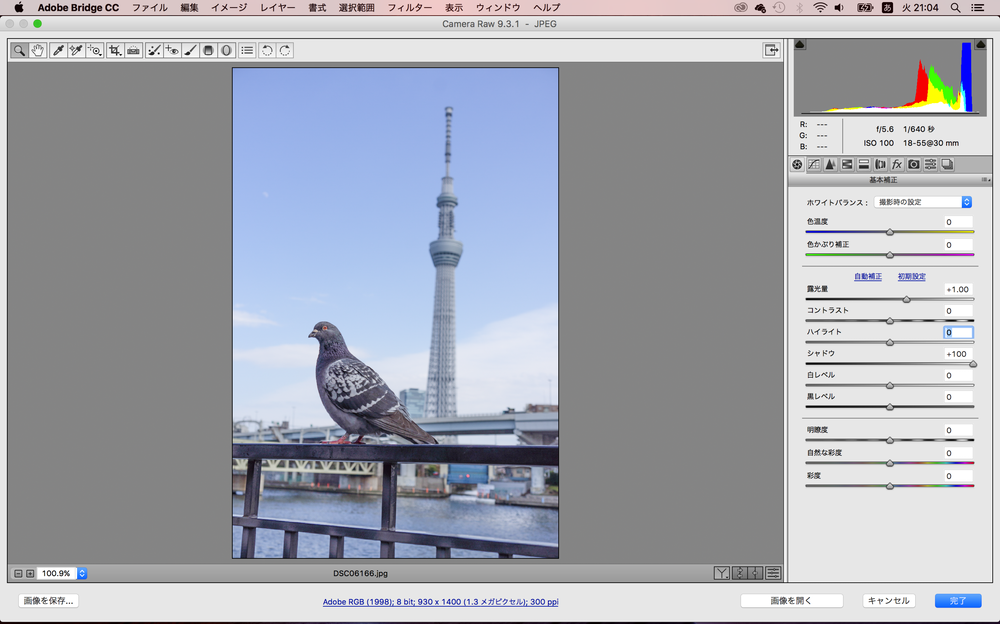
Photoshopの基本補正の中に、「ハイライト」と「シャドウ」の項目があります。ハイライトは明るい部分を、シャドウは暗い部分を調整する項目となっています。似たようなものに「ハイライト」「シャドウ」の下にある「白レベル」「黒レベル」がありますが、この場合は持ち上げるシャドウ部全体を調整するためにシャドウの項目を調整しています。
マゼンタ被りを色調補正し、傾いていたスカイツリーを真っ直ぐになるように傾きを補正して完成です。ハイライト・シャドウ調整では、このような露出調整を行うことが可能です。今回は効果を分かりやすくするためにやや極端な補正をおこなってみましたが、都市風景写真の撮影では軒下部分でシャドー部が潰れてしまったり、金属部分の反射が強く白飛びしてしまうために、自然風景よりもコントラストが高くなりがちですが、ハイライト・シャドウ調整を行うことで見た目に近いコントラストを得ることが可能です。
■ ミニチュア風レタッチ
レタッチは撮影時の問題を修正するだけでなく、撮影時には出来ない効果を加えることにも使われます。現在ではカメラに搭載されているエフェクト効果なども、どのような画像処理が行われているのかその原理を理解していればレタッチの際に加えることも可能です。今回は代表的な画像エフェクトの一つ、ミニチュア(ジオラマ)効果をレタッチによって再現してみたいと思います。
ミニチュアエフェクト効果は、もっとも良く使われるシチュエーションとしては高所から町並みを俯瞰撮影し、実際の町並みをミニチュアのように表現するという場合ですが、このエフェクトは画面の上下、もしくは左右を強制的にボカす処理がされるため、本来であれば被写界深度に入る部分をボカすことで、主役となる被写体に注目させることが可能です。
作例は浅草寺の仲見世通りを撮影したものですが、このままでは主役である大提灯が目立ちません。そこでミニチュア風レタッチを利用してみようと思います。
PhotoshopのCamera Rawで段階フィルターを使用し、画面上下のシャープネスを下げています。段階フィルターはハーフNDフィルターのような使い方が最も多い用途かと思いますが、ミックス光などの際に片側に色被りが発生した際などの色被り補正にも使用できます。

レタッチ後の画像では、段階フィルターに加え、彩度・明瞭度などを微調整しています。元画像では人並みに埋もれてしまっていた大提灯がより印象的になりました。
■ レタッチを覚えて作品のクオリティアップを!
デジタルカメラ時代になり、フィルム時代は難しかった高度なレタッチを撮影者自身が簡単に行えるようになりました。その結果一つの作品を仕上げる上で、レタッチのウェイトが増えてきました。
撮影をおろそかにすることは出来ませんが、単に撮って終わりではなくレタッチを行うことでより理想に近い作品へと近づけていきましょう。